聯(lián)想一體機(jī)裝win7系統(tǒng)怎么裝|聯(lián)想一體機(jī)u盤重裝win7方法
更新日期:2024-03-22 22:00:06
來源:轉(zhuǎn)載
聯(lián)想一體機(jī)怎么裝win7系統(tǒng)?聯(lián)想一體機(jī)默認(rèn)是自帶win10系統(tǒng),不過也有一些機(jī)型是Linux或dos環(huán)境,這些機(jī)型就需要用戶自己裝系統(tǒng),有用戶打算給聯(lián)想一體機(jī)裝win7純凈版安裝版,但是不知道怎么裝。安裝系統(tǒng)一般需要用U盤,下面小編跟大家介紹聯(lián)想一體機(jī)U盤裝win7系統(tǒng)的方法。
注意事項(xiàng):
1、預(yù)裝win8或win10默認(rèn)是UEFI+GPT,win7默認(rèn)是Legacy+MBR,win8、win10改win7需要改BIOS和硬盤分區(qū)表,此時(shí)需要備份所有硬盤數(shù)據(jù)
2、如果內(nèi)存3G及以下,選擇安裝32位x86系統(tǒng),內(nèi)存4G及以上選擇安裝64位x64系統(tǒng),win7 64位支持uefi gpt,也可以直接uefi下安裝win7系統(tǒng)
相關(guān)閱讀:
大白菜安裝原版win7教程
uefi gpt安裝win7 64位系統(tǒng)教程(支持大于4G鏡像,不需要改bios)
U盤裝系統(tǒng)不能放超過4G鏡像的解決方法
一、準(zhǔn)備工作
1、4G及以上容量U盤,大白菜u盤制作教程
2、操作系統(tǒng):聯(lián)想筆記本lenovo ghost win7 64位安全優(yōu)化版V2018.06
二、聯(lián)想一體機(jī)重裝win7系統(tǒng)步驟如下
1、啟動(dòng)過程中按F1或Del進(jìn)入BIOS,按→方向鍵轉(zhuǎn)到Exit,選擇OS Optimized Defaults,按回車,選擇Disabled,回車;
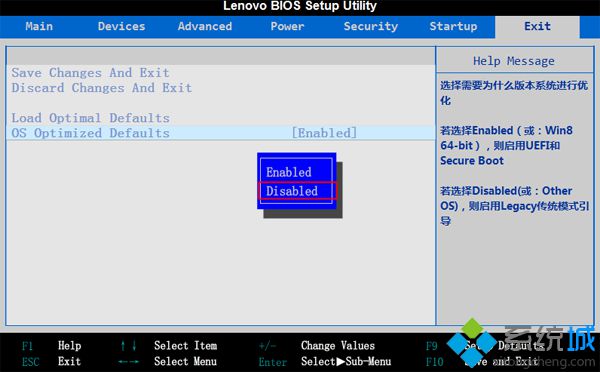 2、彈出警告對(duì)話框,選擇Yes,按回車;
2、彈出警告對(duì)話框,選擇Yes,按回車;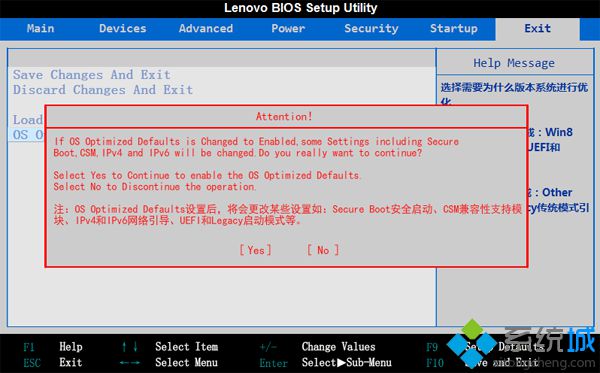 3、接著選擇Load Optimal Defaults回車,或直接按下F9,彈出這個(gè)界面,選擇Yes回車加載默認(rèn)設(shè)置;
3、接著選擇Load Optimal Defaults回車,或直接按下F9,彈出這個(gè)界面,選擇Yes回車加載默認(rèn)設(shè)置;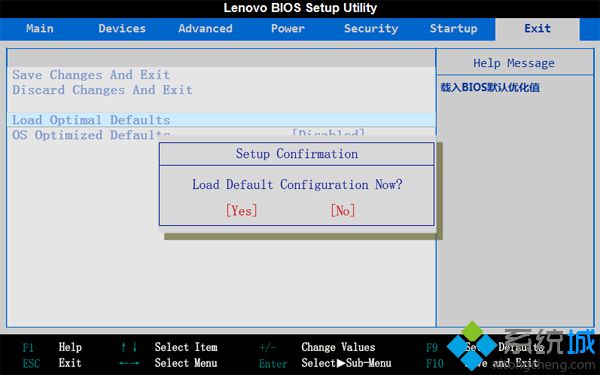 4、按←方向鍵轉(zhuǎn)到Startup,確保CSM是Enabled,Boot Priortity是Legacy First,如果不是,選中按回車修改即可;
4、按←方向鍵轉(zhuǎn)到Startup,確保CSM是Enabled,Boot Priortity是Legacy First,如果不是,選中按回車修改即可;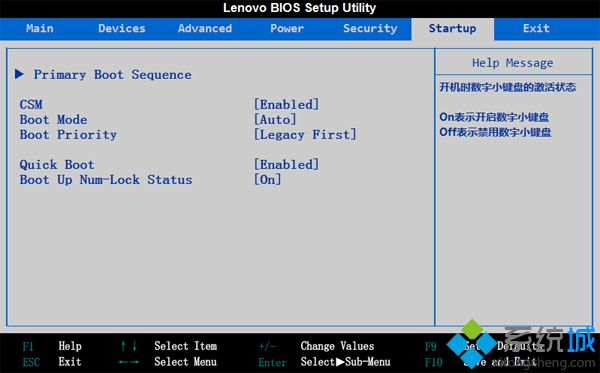 5、按下F10,選擇Yes保存BIOS修改并重啟電腦;
5、按下F10,選擇Yes保存BIOS修改并重啟電腦;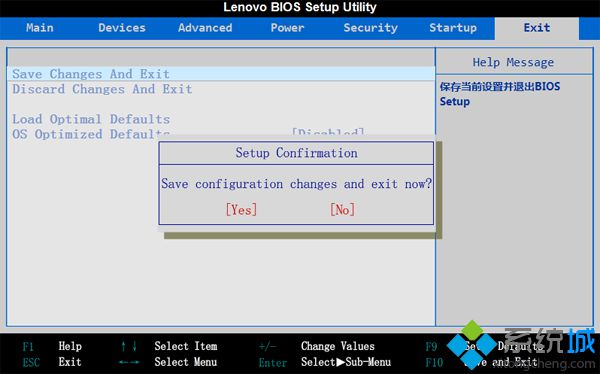 6、制作好U盤啟動(dòng)盤,將聯(lián)想win7系統(tǒng)iso鏡像復(fù)制到U盤GHO目錄;
6、制作好U盤啟動(dòng)盤,將聯(lián)想win7系統(tǒng)iso鏡像復(fù)制到U盤GHO目錄;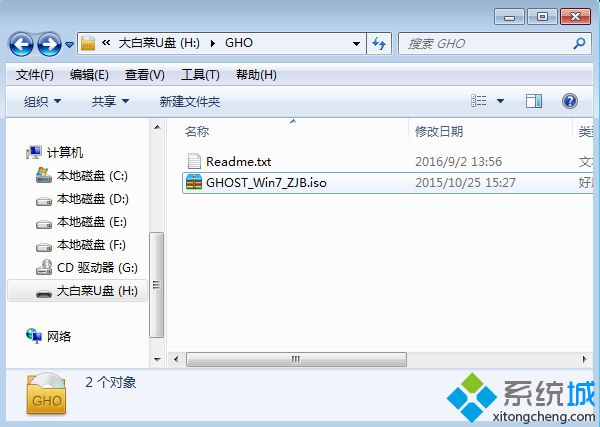 7、在聯(lián)想一體機(jī)上插入U(xiǎn)盤,重啟按F12,在啟動(dòng)菜單中選擇USB HDD回車,如果不能U盤啟動(dòng),查看聯(lián)想一體機(jī)怎么設(shè)置u盤啟動(dòng);
7、在聯(lián)想一體機(jī)上插入U(xiǎn)盤,重啟按F12,在啟動(dòng)菜單中選擇USB HDD回車,如果不能U盤啟動(dòng),查看聯(lián)想一體機(jī)怎么設(shè)置u盤啟動(dòng);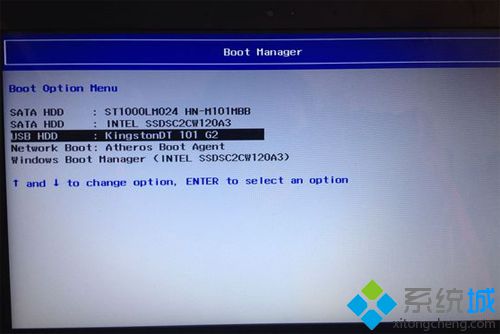 8、從U盤啟動(dòng)進(jìn)入主菜單,按數(shù)字2或選擇【02】回車,啟動(dòng)pe系統(tǒng);
8、從U盤啟動(dòng)進(jìn)入主菜單,按數(shù)字2或選擇【02】回車,啟動(dòng)pe系統(tǒng);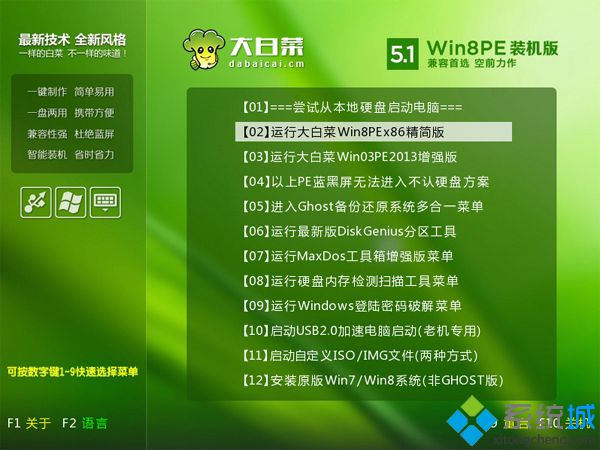 9、進(jìn)入pe系統(tǒng)之后,雙擊【DG分區(qū)工具】,右鍵選擇硬盤,先【刪除分區(qū)】,保存更改,再【轉(zhuǎn)換分區(qū)表類型為MBR格式】,保存更改,最后【快速分區(qū)】;
9、進(jìn)入pe系統(tǒng)之后,雙擊【DG分區(qū)工具】,右鍵選擇硬盤,先【刪除分區(qū)】,保存更改,再【轉(zhuǎn)換分區(qū)表類型為MBR格式】,保存更改,最后【快速分區(qū)】;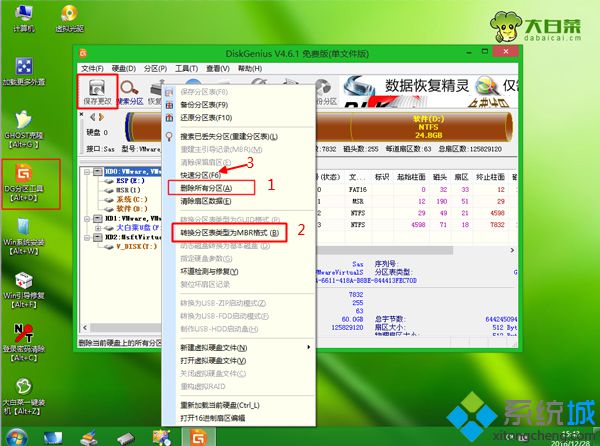 10、設(shè)置分區(qū)數(shù)目和分區(qū)大小,主分區(qū)C盤建議50G,如果是固態(tài)硬盤,勾選“對(duì)齊分區(qū)到此扇區(qū)的整數(shù)倍”,2048或4096均可4k對(duì)齊,點(diǎn)擊確定進(jìn)行分區(qū);
10、設(shè)置分區(qū)數(shù)目和分區(qū)大小,主分區(qū)C盤建議50G,如果是固態(tài)硬盤,勾選“對(duì)齊分區(qū)到此扇區(qū)的整數(shù)倍”,2048或4096均可4k對(duì)齊,點(diǎn)擊確定進(jìn)行分區(qū);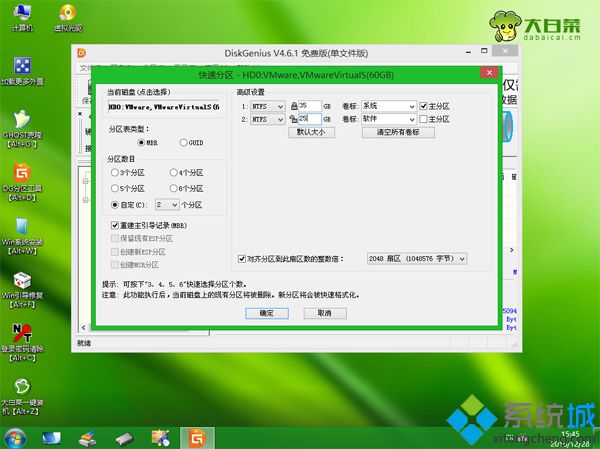 11、完成分區(qū)之后,雙擊打開【大白菜一鍵裝機(jī)】,映像路徑選擇win7 iso鏡像,此時(shí)會(huì)自動(dòng)提取win7.gho文件;
11、完成分區(qū)之后,雙擊打開【大白菜一鍵裝機(jī)】,映像路徑選擇win7 iso鏡像,此時(shí)會(huì)自動(dòng)提取win7.gho文件; 12、接著點(diǎn)擊【還原分區(qū)】,映像路徑是win7.gho,選擇安裝位置C盤,如果不是顯示C盤,根據(jù)卷標(biāo)和大小判斷,點(diǎn)擊確定;
12、接著點(diǎn)擊【還原分區(qū)】,映像路徑是win7.gho,選擇安裝位置C盤,如果不是顯示C盤,根據(jù)卷標(biāo)和大小判斷,點(diǎn)擊確定;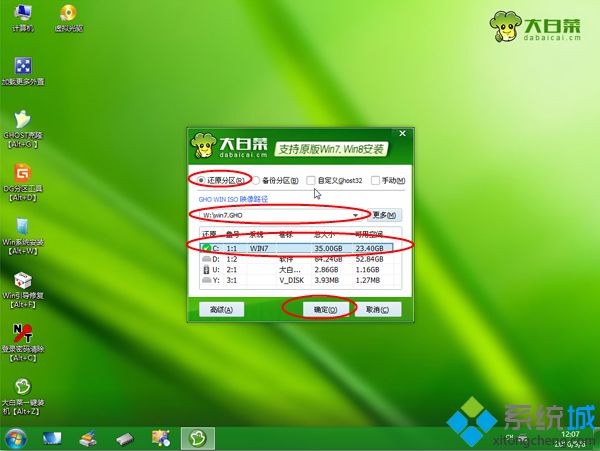 13、彈出對(duì)話框,勾選“完成后重啟”和“引導(dǎo)修復(fù)”,點(diǎn)擊是;
13、彈出對(duì)話框,勾選“完成后重啟”和“引導(dǎo)修復(fù)”,點(diǎn)擊是;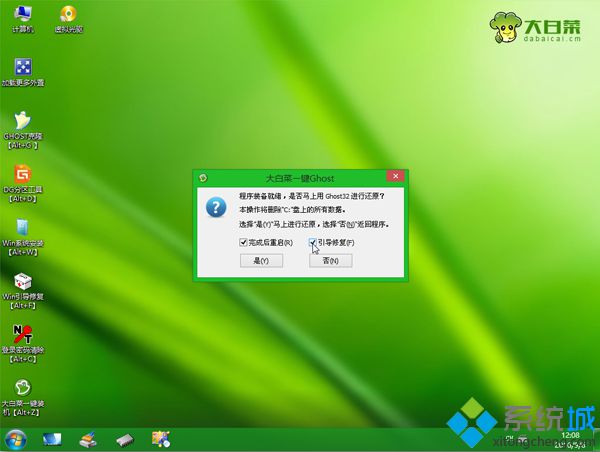 14、轉(zhuǎn)到這個(gè)界面,執(zhí)行win7系統(tǒng)還原到C盤的操作,該過程5分鐘左右時(shí)間;
14、轉(zhuǎn)到這個(gè)界面,執(zhí)行win7系統(tǒng)還原到C盤的操作,該過程5分鐘左右時(shí)間;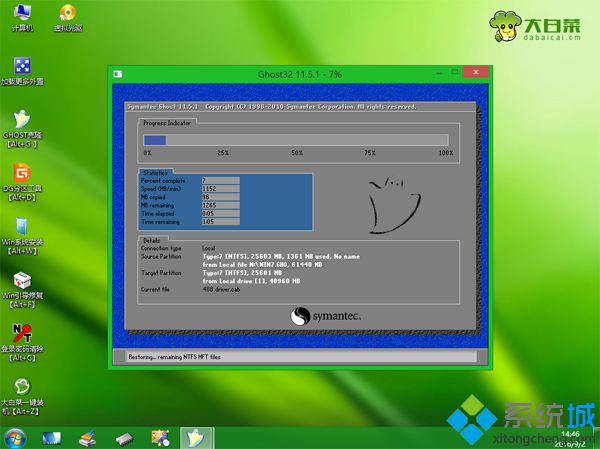 15、接著電腦自動(dòng)重啟,此時(shí)拔出U盤,重啟進(jìn)入這個(gè)界面,執(zhí)行win7組件安裝和配置過程;
15、接著電腦自動(dòng)重啟,此時(shí)拔出U盤,重啟進(jìn)入這個(gè)界面,執(zhí)行win7組件安裝和配置過程; 16、安裝過程需要5-10分鐘,直到重啟進(jìn)入系統(tǒng)桌面,聯(lián)想一體機(jī)就裝上win7系統(tǒng)了。
16、安裝過程需要5-10分鐘,直到重啟進(jìn)入系統(tǒng)桌面,聯(lián)想一體機(jī)就裝上win7系統(tǒng)了。
聯(lián)想一體機(jī)裝win7系統(tǒng)的方法就是這樣子,如果你打算給聯(lián)想一體機(jī)裝win7系統(tǒng),可以參考上面步驟來操作。
- monterey12.1正式版無法檢測(cè)更新詳情0次
- zui13更新計(jì)劃詳細(xì)介紹0次
- 優(yōu)麒麟u盤安裝詳細(xì)教程0次
- 優(yōu)麒麟和銀河麒麟?yún)^(qū)別詳細(xì)介紹0次
- monterey屏幕鏡像使用教程0次
- monterey關(guān)閉sip教程0次
- 優(yōu)麒麟操作系統(tǒng)詳細(xì)評(píng)測(cè)0次
- monterey支持多設(shè)備互動(dòng)嗎詳情0次
- 優(yōu)麒麟中文設(shè)置教程0次
- monterey和bigsur區(qū)別詳細(xì)介紹0次
周
月












